華碩P453筆記本電腦不管是在性能上還是外觀上都可圈可點。配置高性能好,無論是辦公還是娛樂完全hold得住,運行飛快,給用戶帶來極致的體驗。那這款筆記本電腦怎么用本地模式重裝win8系統呢?接下來小編就為大家詳細示范一次。

重裝準備:
瀏覽器搜索【韓博士裝機大師】,提前下載韓博士裝機大師工具,并且在打開韓博士之前把所有的殺毒軟件關閉,以免重裝失敗。
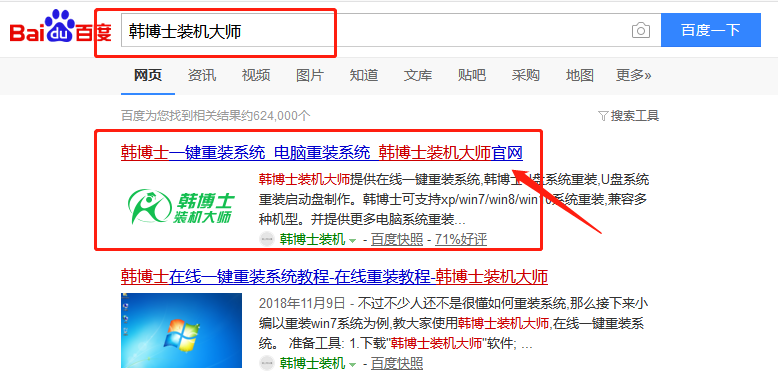
重裝步驟:
1.在韓博士界面中點擊“U盤啟動”,隨后電腦會自動跳轉到U盤版的裝機大師界面,之后選擇“本地模式”進入。
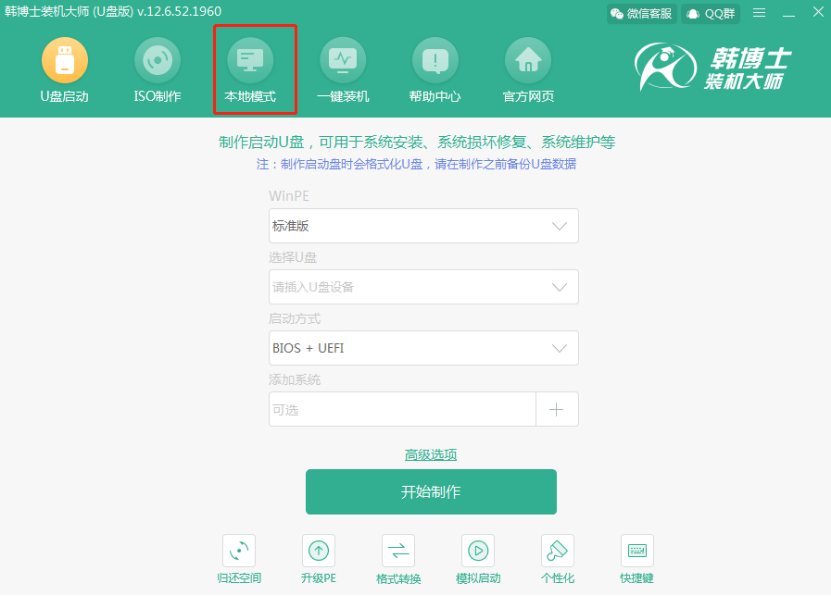
2.選擇PE鏡像文件的“安裝路徑”,最后點擊“安裝到D盤”。
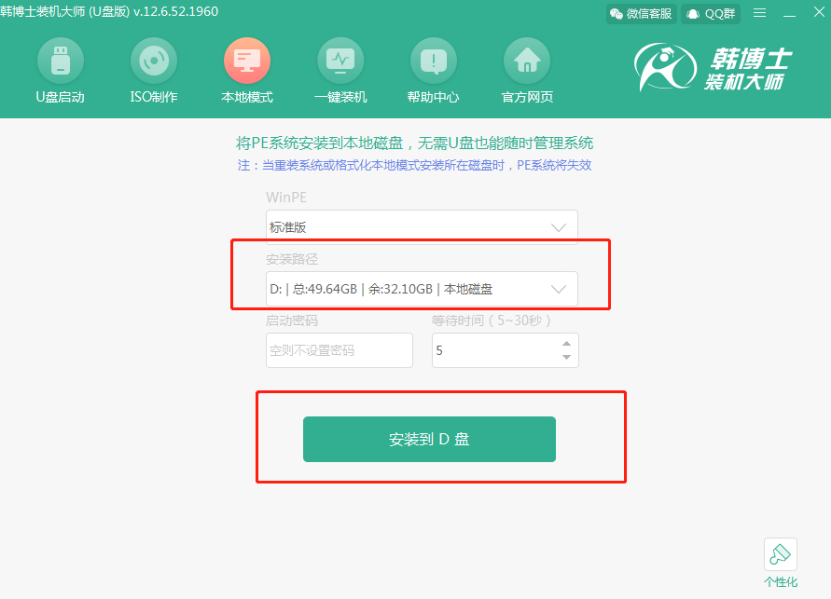
3.韓博士開始自動下載鏡像文件,全程無需我們手動進行操作。
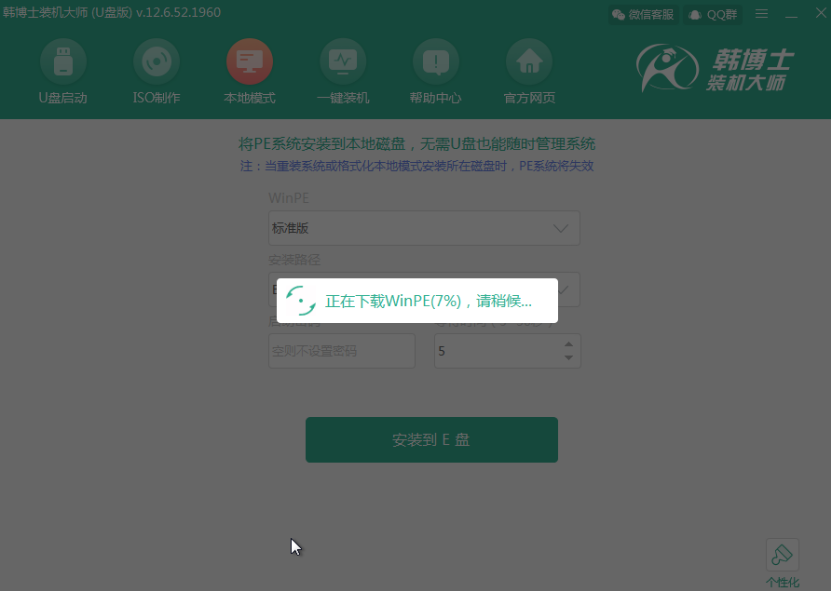
PE鏡像文件成功下載后在提示窗口中點擊“確定”將窗口關閉。
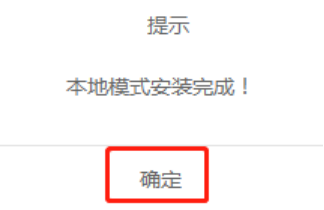 ?
?
4.本地模式安裝完成后,開始重啟電腦。在啟動管理器界面中選擇“HanBoShi-winPE”回車進入。
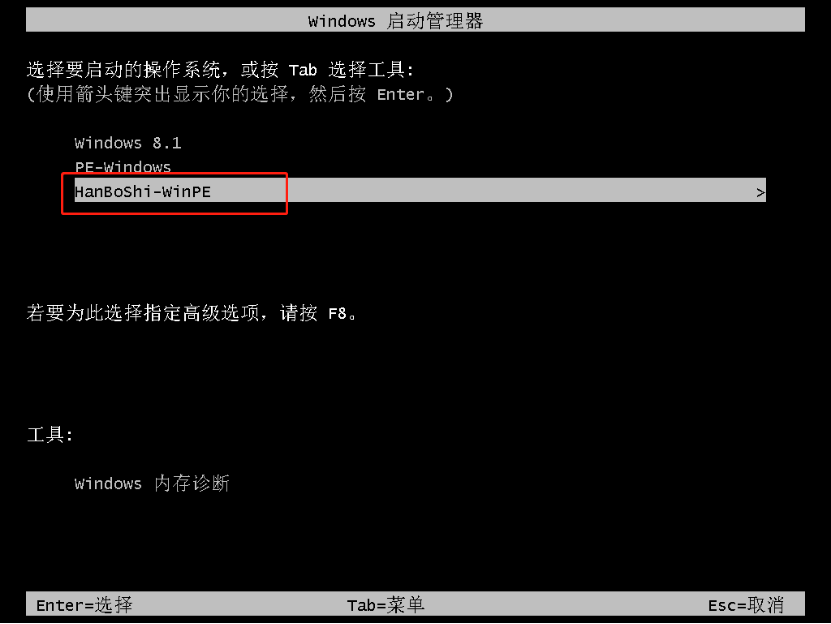
成功進入韓博士PE系統后點擊“在線安裝”進行下載需要安裝的系統文件。
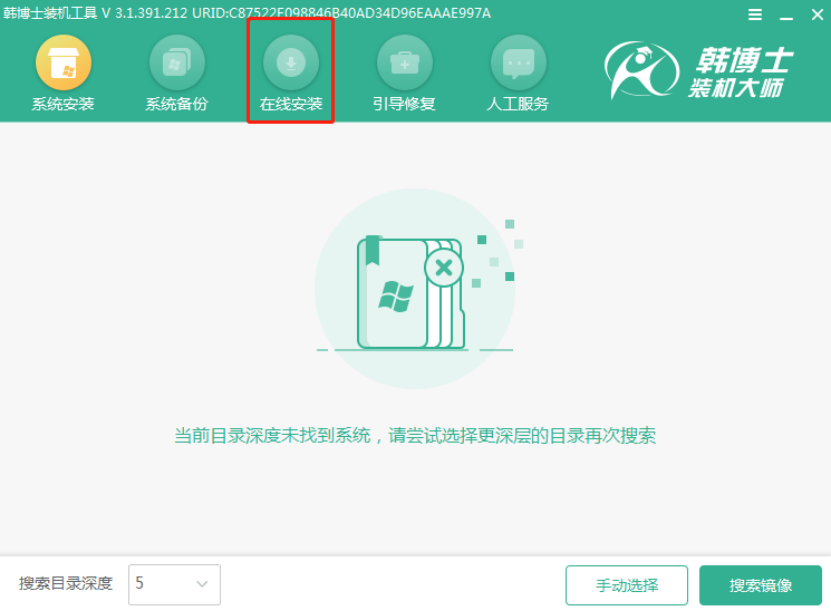 ?
?
5.開始選擇系統文件的安裝分區,也可以默認選擇,最后點擊“系統下載”。
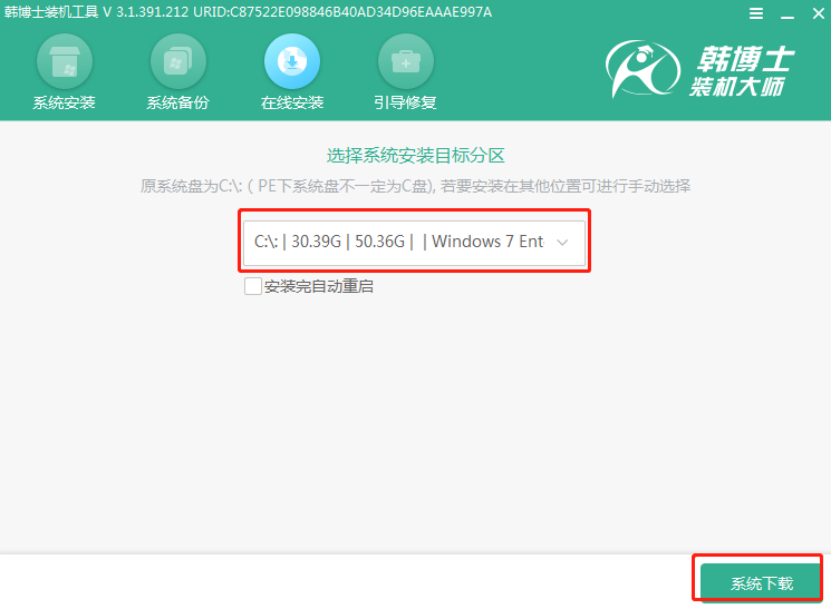
在以下界面中根據自己需要選擇系統文件,最后點擊“下載該系統”。
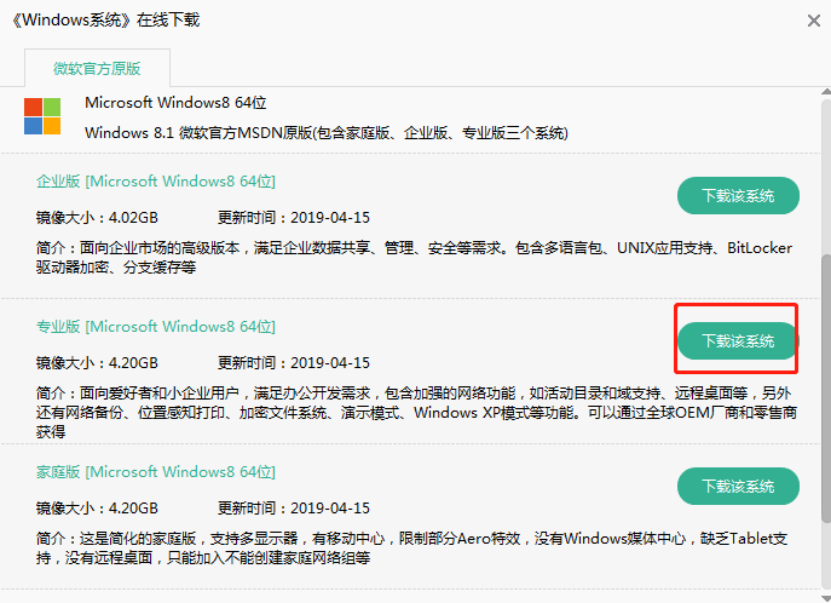 ?
?
6.韓博士開始自動為我們下載系統文件,大家耐心等待一段時間即可。
?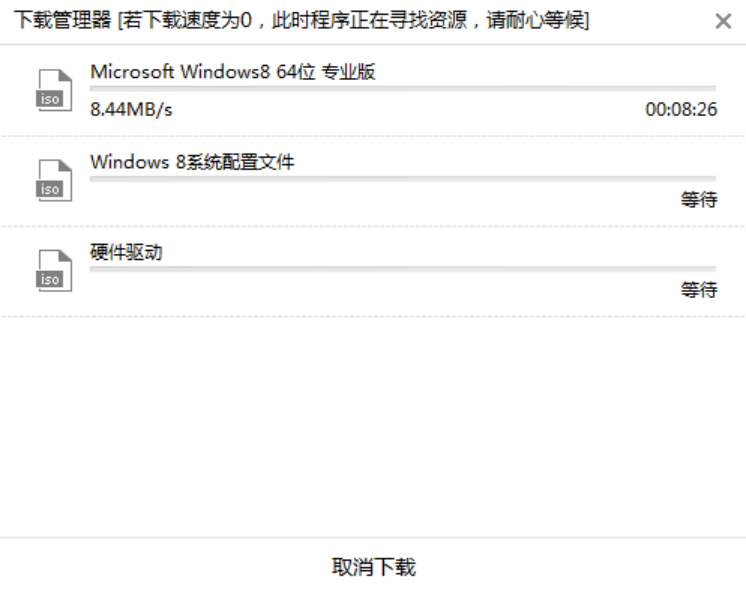
系統文件成功下載后,在彈出的提示窗口中直接點擊“安裝”系統。
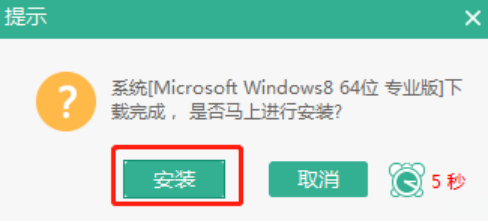 ?
?
7.韓博士進入自動安裝系統的狀態,無需任何干預。
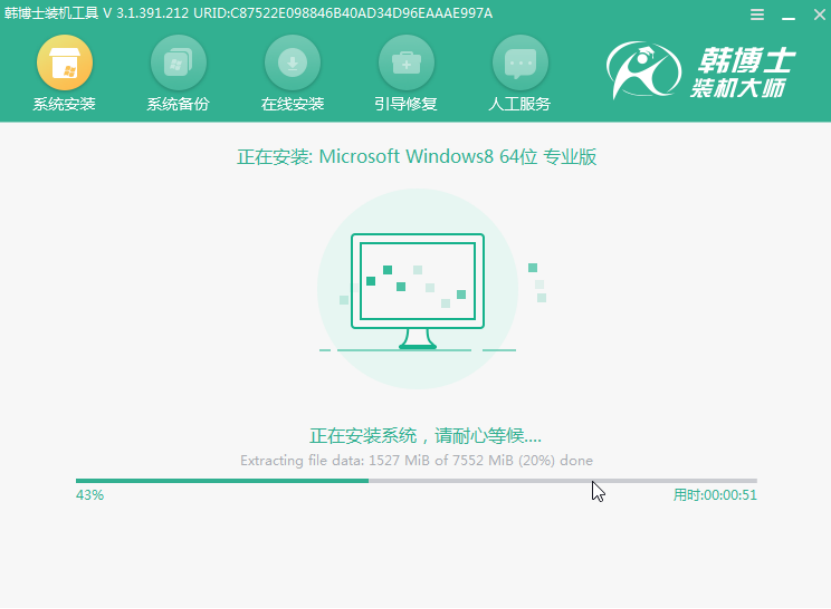 ?
?
經過一段時間系統成功安裝后,在以下界面中點擊“立即重啟”電腦。
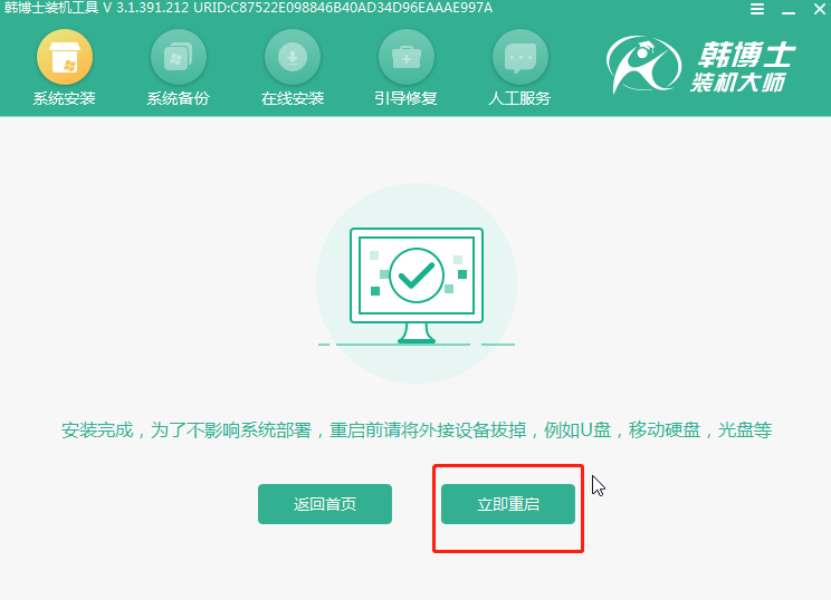 ?
?
8.電腦經過多次重啟部署安裝,最終進入win8桌面。此時本地模式成功重裝win8系統。
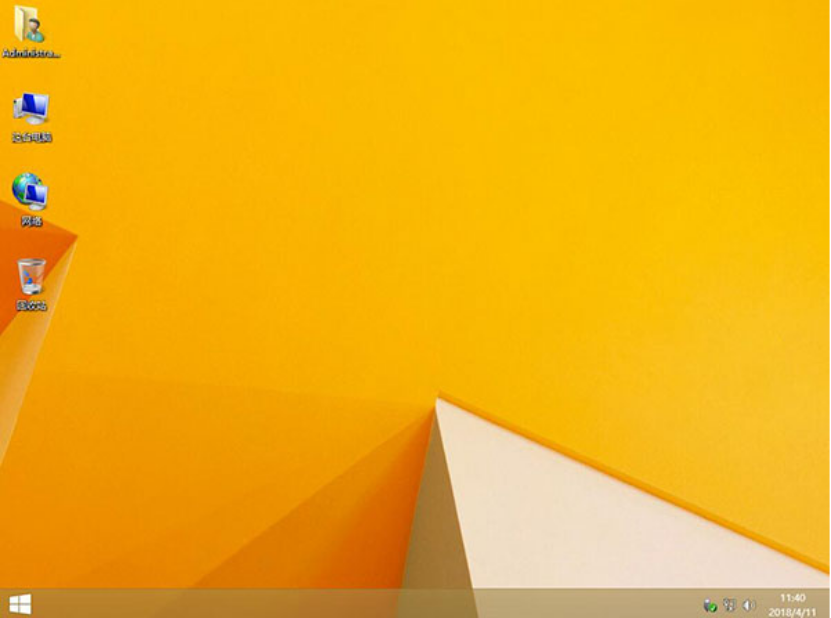
以上就是本次小編為大家帶來的華碩P453本地模式重裝win8系統的操作步驟,如果覺得有用的話可以將此篇教程分享給更多需要的小伙伴。

